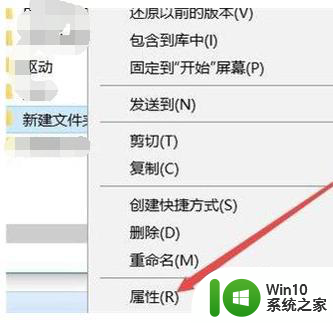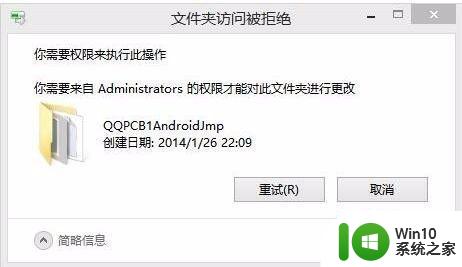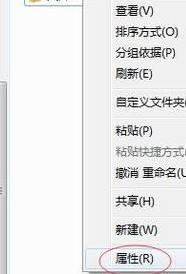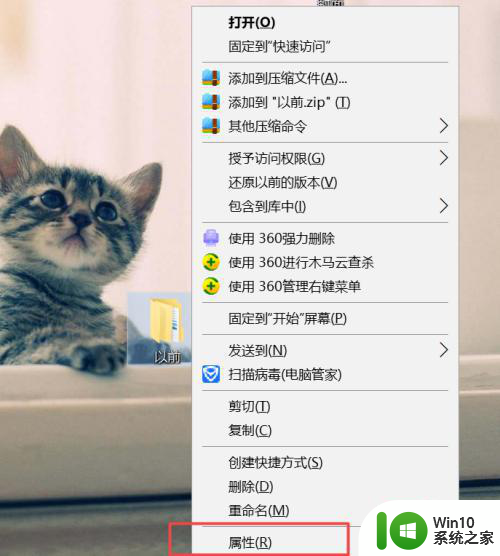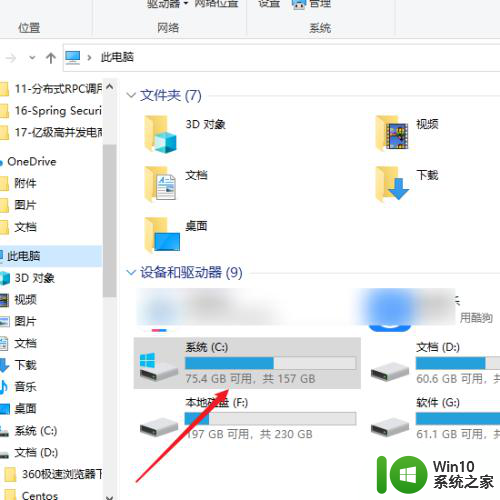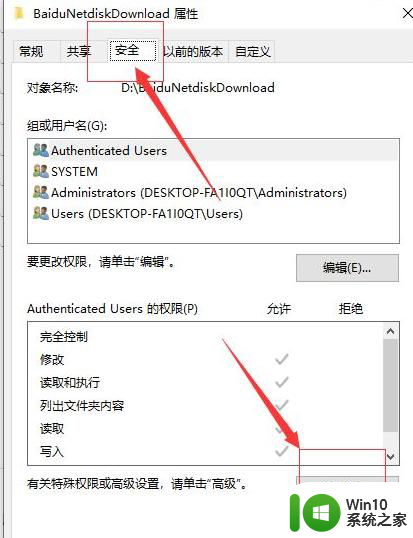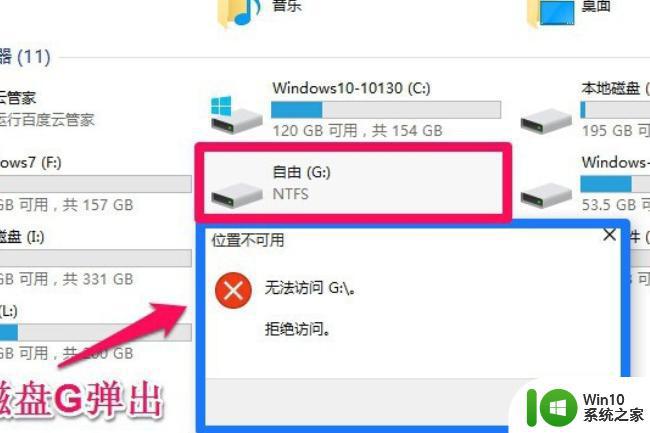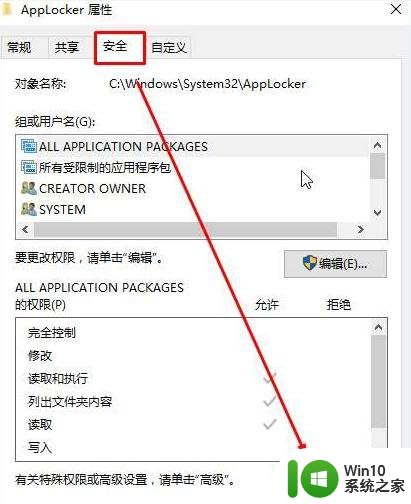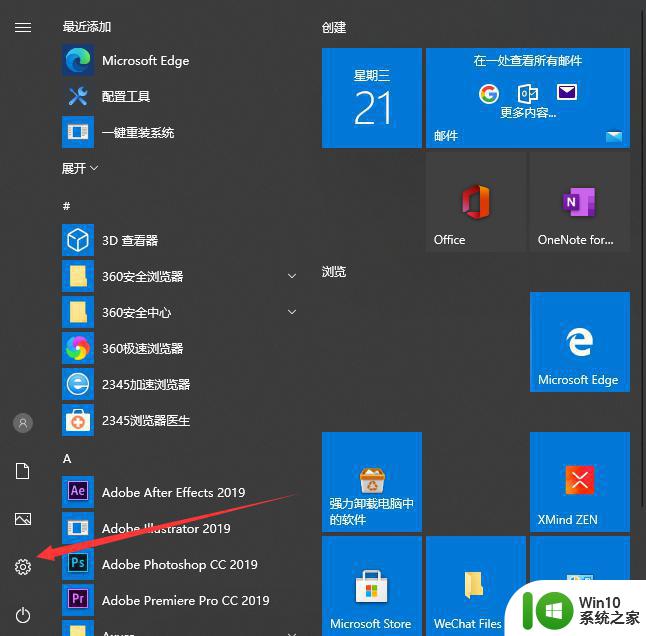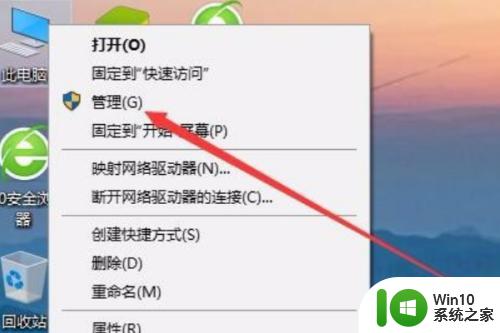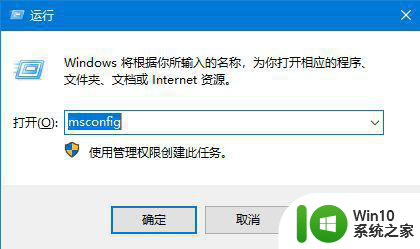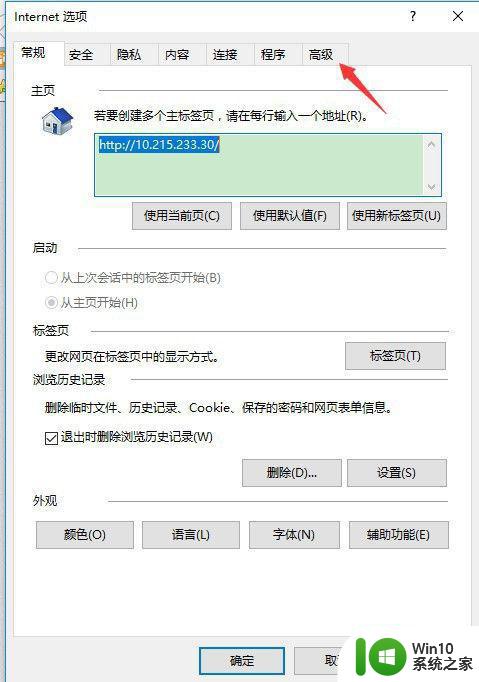win10访问被拒绝因为你没有足够的权限或该磁盘可能被另一个进程锁定如何解决 Win10访问被拒绝解决方法
更新时间:2024-04-27 13:41:17作者:yang
在使用Win10系统时,有时候会遇到访问被拒绝的问题,常见的原因是没有足够的权限或磁盘被其他进程锁定,为了解决这个问题,我们可以通过以下方法来解决:1.确保有足够的权限访问目标文件或目录;2.检查是否有其他程序在占用该磁盘;3.尝试以管理员身份运行程序。通过这些方法,我们可以有效地解决Win10访问被拒绝的问题,让系统正常运行。
具体步骤如下:
1、右键需要转换格式的磁盘,选择“属性”;
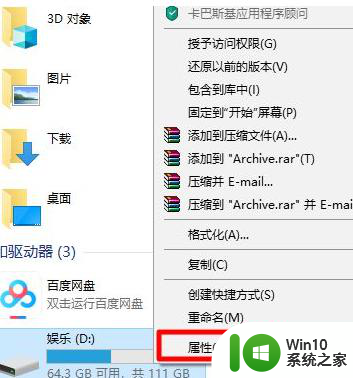
2、在上方功能菜单里4102选择“安全”;
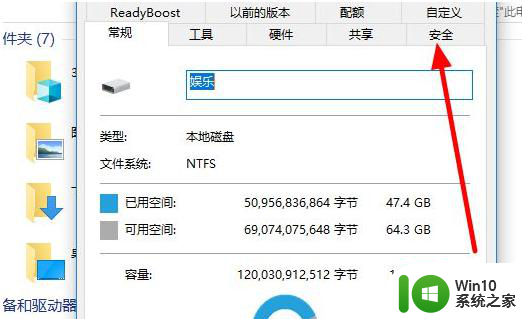
3、点击进入“编辑”;
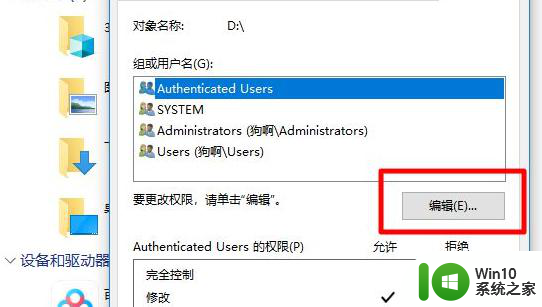
4、点击“添加”;
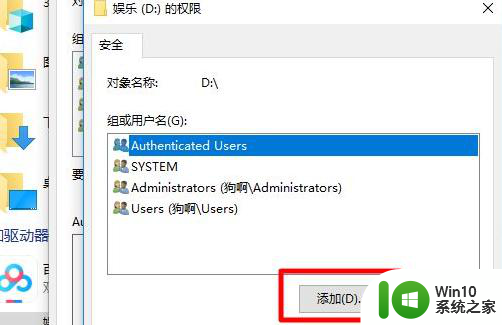
5、输入“Everyone”,检查名称并点击“确定”;
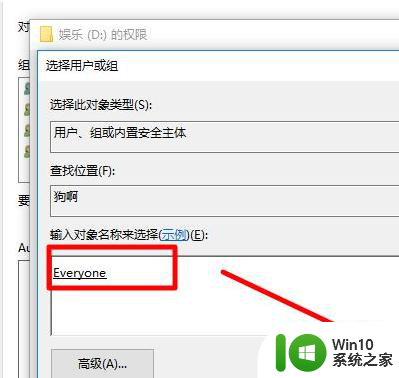
6、选中刚刚添加的everyone用户,将下方的权限全部勾选;
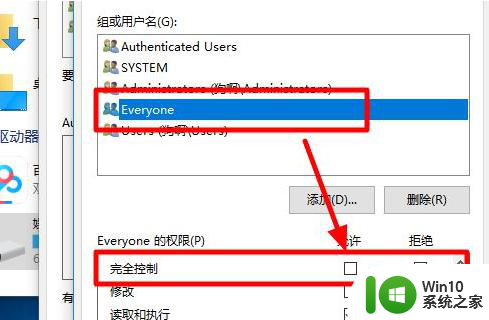
7、点击“应用”和“确定”,权限提升完毕。重新更改磁盘模式即可。
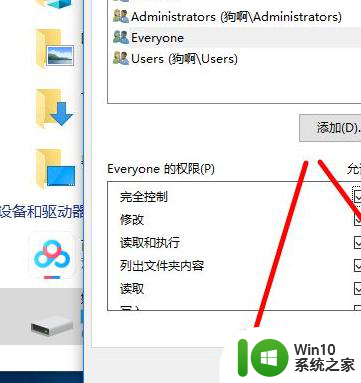
以上就是win10访问被拒绝因为你没有足够的权限或该磁盘可能被另一个进程锁定如何解决的全部内容,还有不懂得用户就可以根据小编的方法来操作吧,希望能够帮助到大家。